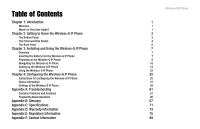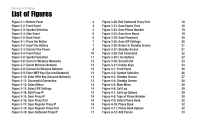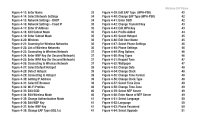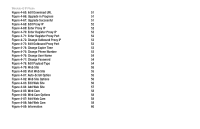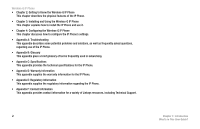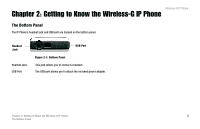Linksys WIP330 User Guide - Page 6
List of s - wireless g
 |
UPC - 745883568208
View all Linksys WIP330 manuals
Add to My Manuals
Save this manual to your list of manuals |
Page 6 highlights
Wireless-G IP Phone List of Figures Figure 2-1: Bottom Panel 3 Figure 3-20: Edit Outbound Proxy Port 18 Figure 2-2: Front Panel 4 Figure 3-21: Save Expire Time 18 Figure 2-3: Symbol Selection 5 Figure 3-22: Save Phone Number 19 Figure 2-4: Side Panel 6 Figure 3-23: Save User Name 19 Figure 2-5: Back Panel 6 Figure 3-24: Save Password 20 Figure 3-1: Press the Button 7 Figure 3-25: Save SIP Settings 20 Figure 3-2: Insert the Battery 7 Figure 3-26: Return to Standby Screen 21 Figure 3-3: Connect the Power 8 Figure 3-27: Standby Screen 21 Figure 3-4: Front Panel 10 Figure 3-28: Call Connected 22 Figure 3-5: Symbol Selection 11 Figure 3-29: Line Options 22 Figure 3-6: Scan for Wireless Networks 12 Figure 3-30: Second Call 23 Figure 3-7: Select Wireless Network 12 Figure 3-31: Unlock Keys 23 Figure 3-8: Connect to Wireless Network 13 Figure 4-1: Front Panel 25 Figure 3-9: Enter WEP Key (Secured Network) 13 Figure 4-2: Symbol Selection 26 Figure 3-10: Enter WPA Key (Secured Network) 13 Figure 4-3: Standby Screen 27 Figure 3-11: Successful Connection 13 Figure 4-4: Standby Screen 28 Figure 3-12: Select Menu 14 Figure 4-5: Main Menu 28 Figure 3-13: Select SIP Settings 14 Figure 4-6: Call Log 29 Figure 3-14: Edit Proxy IP 15 Figure 4-7: Call Log Options 29 Figure 3-15: Save Proxy IP 15 Figure 4-8: Type of Phone Number 29 Figure 3-16: Save Proxy Port 16 Figure 4-9: Select Phone Book 32 Figure 3-17: Save Register Proxy IP 16 Figure 4-10: Phone Book 32 Figure 3-18: Save Register Proxy Port 17 Figure 4-11: Phone Book Options 32 Figure 3-19: Save Outbound Proxy IP 17 Figure 4-12: Add Person 33